Kā klusēt tālruņa zvanus (bet ne īsziņas un paziņojumus)

Ja nevēlaties dzirdēt tālruņa zvanu, bet vēlaties dzirdēt īsziņas un citus paziņojumus, mums ir vienkāršs risinājums, ko varat izmantot neatkarīgi no tā, kāds tālrunis jums ir.
Neatkarīgi no tā, vai jūs mēģināt apmācīt cilvēkus, lai teksts jums tiktu ievadīts, nevis aizzīmogotu auss, vai vienkārši vienkārši ienīstiet tālruņa zvanus, ir viegli iestatīt tālruni, tāpēc zvaniem ir kluss, bet īsziņas, paziņojumi par lietotnēm un citi brīdinājumi joprojām ir dzirdama. Lai to paveiktu, mēs no mūsu apmācības izveidosim lapu, lai izveidotu klusus, bet vibrējošus trauksmes signālus iOS, bet pievienojiet dažas norādes, lai padarītu šo triku par iOS, Android vai jebkuru mobilo platformu, kas ļauj veikt pielāgotus zvana signālus.
Pirmais solis: izveidojiet vai lejupielādējiet kluso zvana signālu
Pirmais darba kārtība ir iegūt jūsu klusu zvana signālu - audio failu, kas ir burtiski nekas, bet tikai klusums. Tas ļauj tālrunim „gredzēt”, bet jūs to faktiski nedzirdēsiet.
Klusa zvana signāla iegūšana ir vienkārša: jūs varat tos iegādāties lietotņu veikalos (parasti par nominālo maksu 0,99 ASV dolāru apmērā), vai arī jūs varat izveidot tos paši, izmantojot bezmaksas audio redaktorus, piemēram, Audacity, lai veiktu 10-20 sekundes mirušā gaisa klipus. Alternatīvi, jūs varat lejupielādēt un pārsūtīt šo vienkāršo kluso zvana signālu, ko mēs jums darījām - ZIP fails satur MP3 failu Android un citām mobilajām OS un M4R failam iOS.
Pārsūtiet zvana signālu uz iOS ierīcēm
Ja jums ir iPhone, un jums nav jāmaksā par zvana signālu, jums jāpāriet caur iTunes stīpu. Lejupielādējiet ZIP failu, izvelciet .M4R zvana signāla failu un pēc tam velciet to iTunes. Fails nonāks iTunes “Tones” kategorijā. Tikai selektīvi sinhronizējiet “SilentRing”, kā parādīts zemāk.

Kad zvana signāla fails ir jūsu ierīcē, ir pienācis laiks konfigurēt tālruni, lai to izmantotu uz nākamo sadaļu.
Pārsūtiet failus uz Android ierīcēm
Lietas ir mazliet elastīgākas, ja esat Android tālrunis. Jums nav nepieciešama lietojumprogramma, piemēram, iTunes. Jūs varat lejupielādēt mūsu failu tieši tālrunī un pēc tam noņemt to, izmantojot lietotni, piemēram, Solid Explorer. Vai arī varat to lejupielādēt savā datorā, izjaukt un pēc tam to kopēt, izmantojot USB piesietu. Neatkarīgi no metodes, ko izmantojat, lai to ielādētu tālrunī, ilgi nospiediet MP3 failu un pēc tam pieskarieties kopēšanas pogai augšējā labajā stūrī. No turienes dodieties uz Media> Audio> Ringtones un pēc tam pieskarieties starpliktuves ikonai apakšējā labajā stūrī, lai ielīmētu SilentRing.mp3 failu. Ja izmantojat Solid Explorer, tālruni var pārvērst ainavas režīmā, lai uzreiz skatītu abus logus. Brilliant.
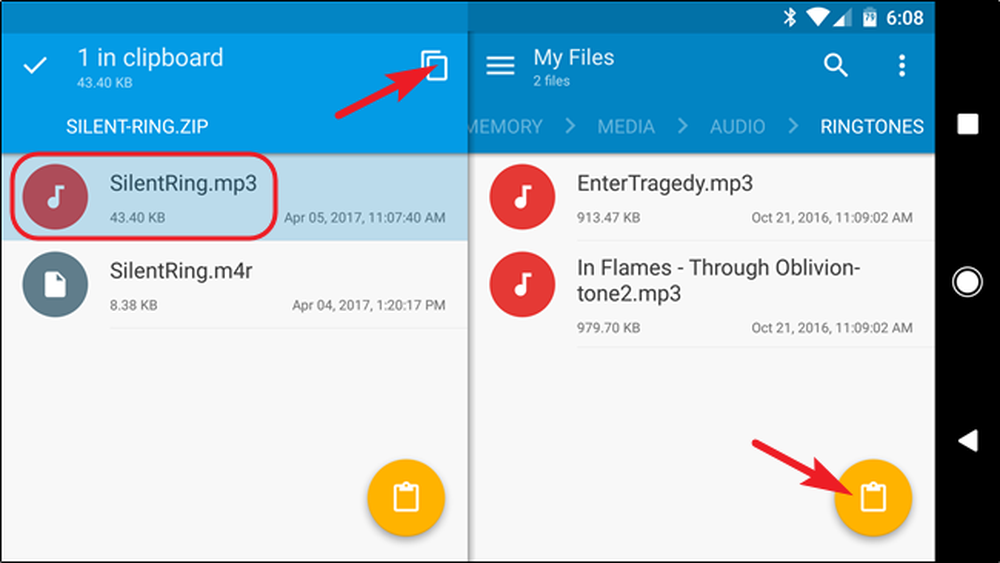
Un tagad, kad fails ir izveidots, ir pienācis laiks to iestatīt kā zvana signālu.
Otrais solis: iestatiet kluso zvana signālu
Kad tālrunī ir klusa zvana signāla fails, ir pienācis laiks iestatīt tālruni, lai to izmantotu.
Mainiet zvana signālu iOS
IOS var mainīt zvana signālu, atverot lietotni Iestatījumi un ritinot uz leju līdz ierakstam “Skaņas”. Lapā “Skaņas” ritiniet uz leju un atlasiet ierakstu “Zvana signāls”.


Šeit ir divas lietas. Vispirms pieskarieties “Vibration” un izvēlieties “None” kā savu vibrācijas rakstu. Pēc tam saraksta “Zvana signāli” augšdaļā pieskarieties “SilentRing”. iOS ievada jūsu importētos melodijas tieši augšpusē.
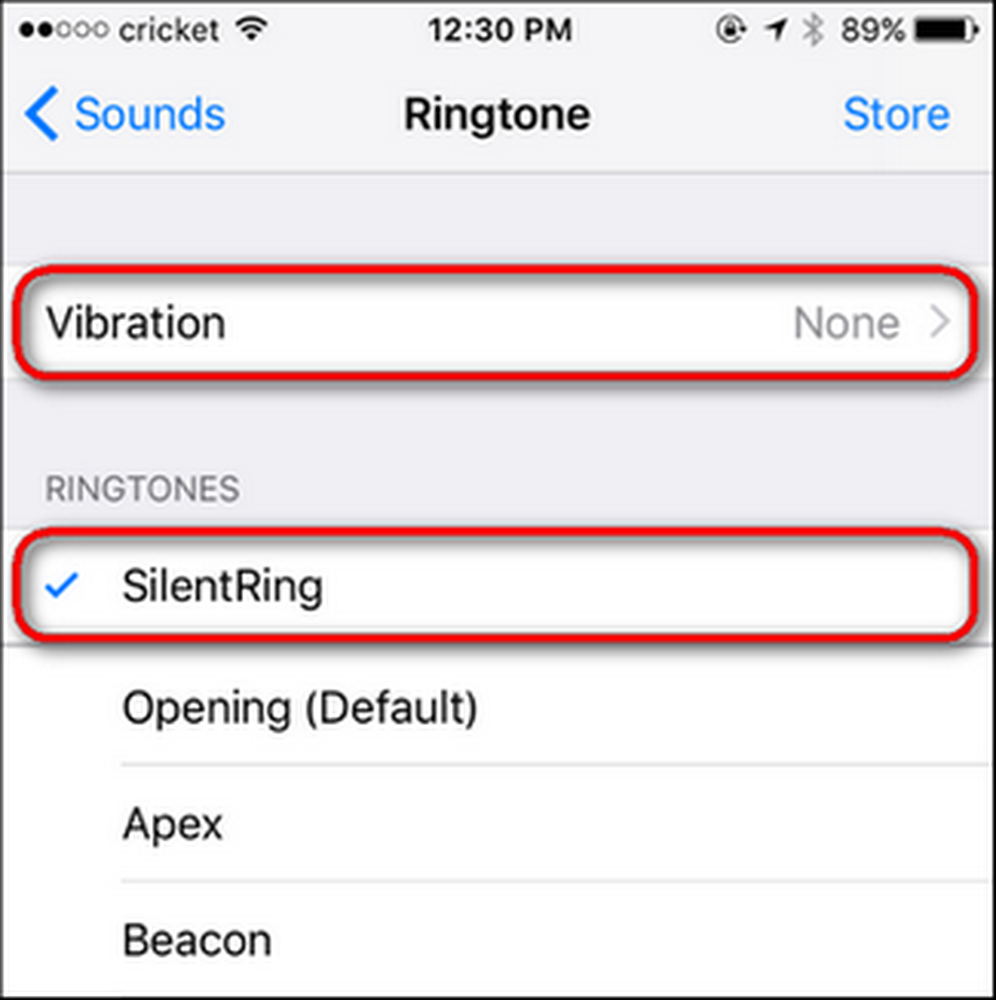 Kluss. Tāpat kā telpa. Kur neviens šeit nevar zvanīt.
Kluss. Tāpat kā telpa. Kur neviens šeit nevar zvanīt. Bums, izdarīts. Tagad, kad saņemat zvanu, tālrunis faktiski neatgriezīsies vai vibrēs - tas tikai atskaņos kluso zvana signālu.
Mainiet zvana signālu Android ierīcēs
Android sistēmā jums ir jāievēro ļoti līdzīga iOS sistēma, dodoties uz Iestatījumi> Skaņa. Izvēlnē Iestatījumi varat nokļūt, izvelkot paziņojuma toni un pieskaroties pārnesumu ikonai.


Lapā “Skaņa” pārliecinieties, vai iestatījums “Arī vibrēt par zvaniem” ir izslēgts. Pēc tam pieskarieties ierakstam “Tālruņa zvana signāls” un lapā “Zvana signāls” izvēlieties “SilentRing” signālu.
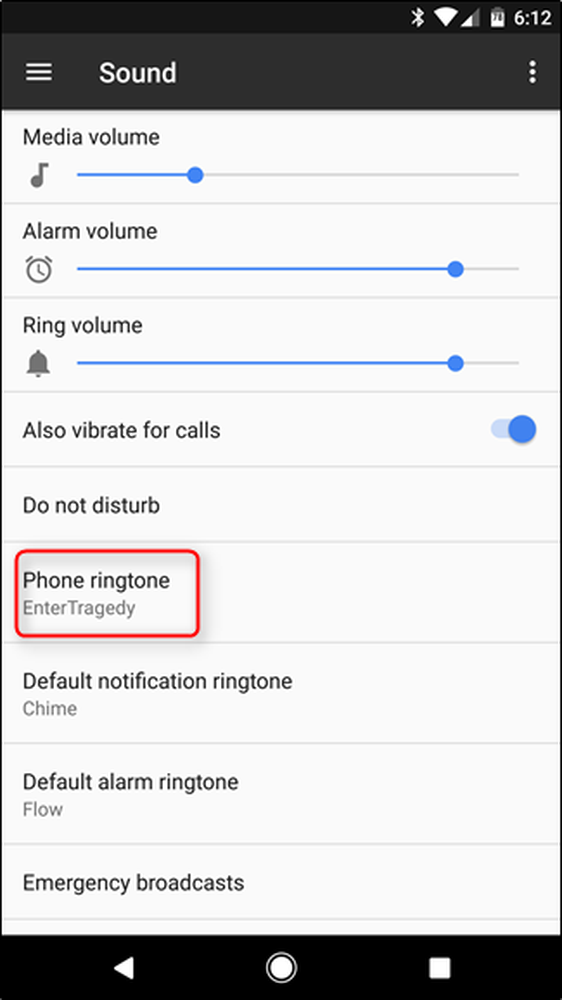
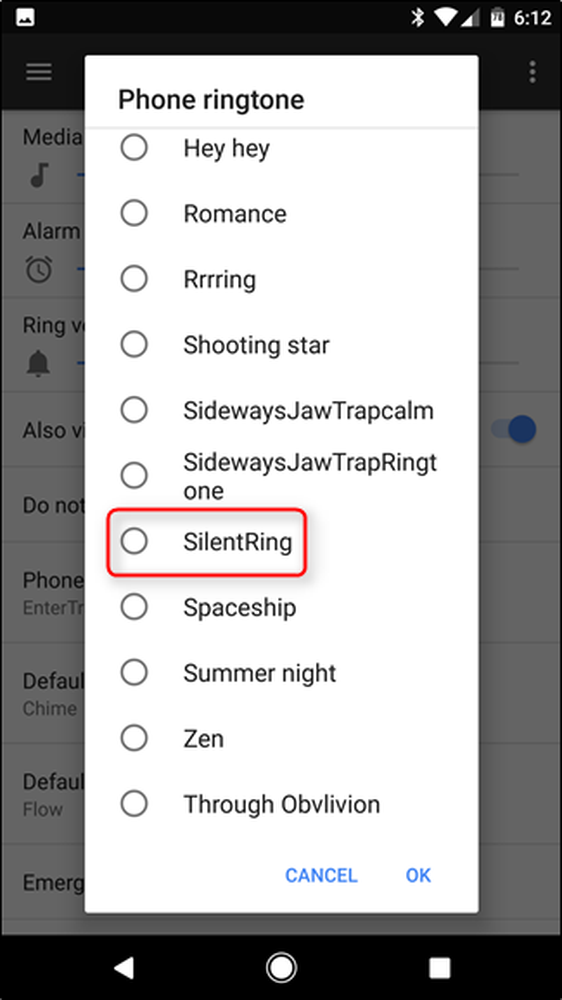
Un ar šo ātro kniebienu visi zvani tiek izslēgti.
Trešais solis (pēc izvēles): izveidojiet pielāgotus zvana signālus svarīgiem cilvēkiem
Varbūt jūs tikai izmantojāt kluso zvana signālu, jo jūs saņēmāt lielu skaitu surogātpasta zvanu un zvanus no cilvēkiem, kurus patiešām nevēlaties runāt. Ja joprojām vēlaties dzirdēt zvana signālu, kad jūsu labie draugi, laulātais vai bērni zvana, tas nav problēma. Kluso zvana signālu var izmantot kā noklusējuma, globālo zvana signālu un pēc tam iestatiet atsevišķus zvana signālus atsevišķiem kontaktiem.
Mēs esam iekļāvuši šo triku dziļi uz iOS, bet īsi sakot, atveriet katru atsevišķo kontaktu un pievelciet zvana signālu tur. IOS jūs to izdarīsiet, noklikšķinot uz galvenās kontaktpersonu lapas “Zvana signāls” un pēc tam izvēloties jebkuru zvana signālu, bet “SilentRing”, ko mēs tikai augšupielādējām.
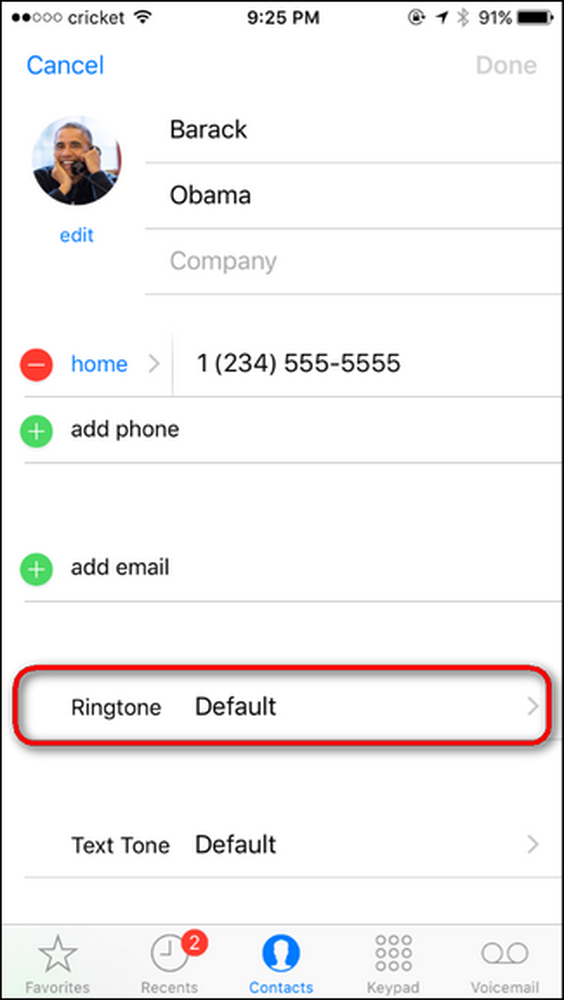

Mēs esam arī iekļāvuši informāciju par zvana signālu iestatīšanu konkrētiem kontaktiem Android ierīcēs. Īsa versija: atveriet lietotni Kontakti, atrodiet kontaktu, kuru vēlaties rediģēt, augšējā labajā stūrī pieskarieties trīs pogu izvēlnei un pēc tam atlasiet komandu “Iestatīt zvana signālu”.
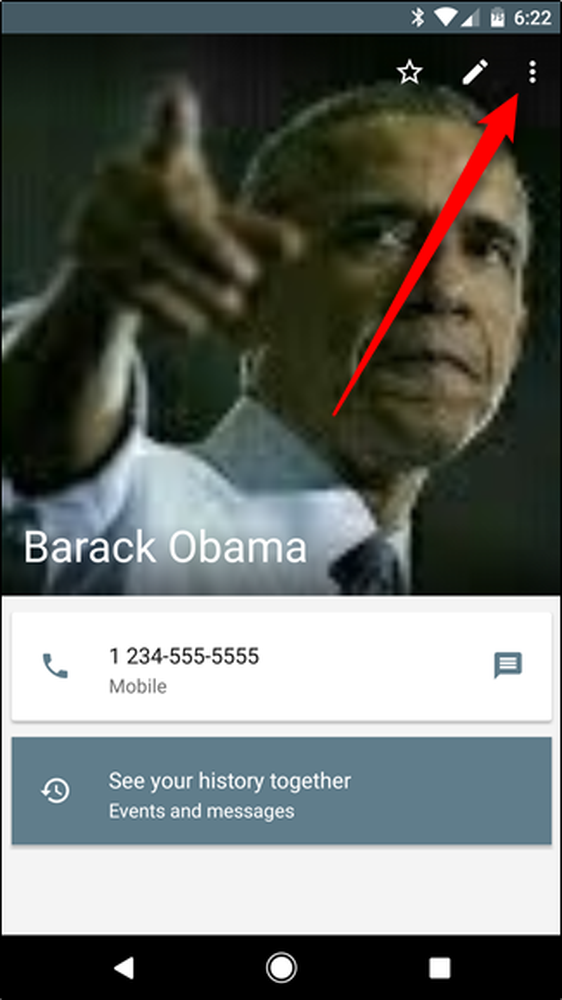

Ar dažiem kontaktu labojumiem jūs saņemsiet dzirdamus zvana signālus cilvēkiem, kurus jūs tiešām vēlaties dzirdēt, un saldu, saldu klusumu visiem citiem.
Jūs pat varat lietot šo mazo triku un veidot to. Ja, piemēram, vēlaties saglabāt savu zvana signālu, bet jūs vairs nevēlaties dzirdēt citu paziņojumu (piemēram, no lietotnēm) pastāvīgu šķelšanos, jūs varat atgriezties izvēlnē Skaņas un pārslēgt tos arī uz SilentRing. Jūs pat varat saglabāt savu globālo zvana signālu uz visu, kas jums patīk, un piešķiriet kluso zvana signālu tikai atsevišķiem kontaktiem, kuriem nevēlaties, lai tālrunis zvana.




